坐标转换说明书.docx
《坐标转换说明书.docx》由会员分享,可在线阅读,更多相关《坐标转换说明书.docx(15页珍藏版)》请在冰豆网上搜索。
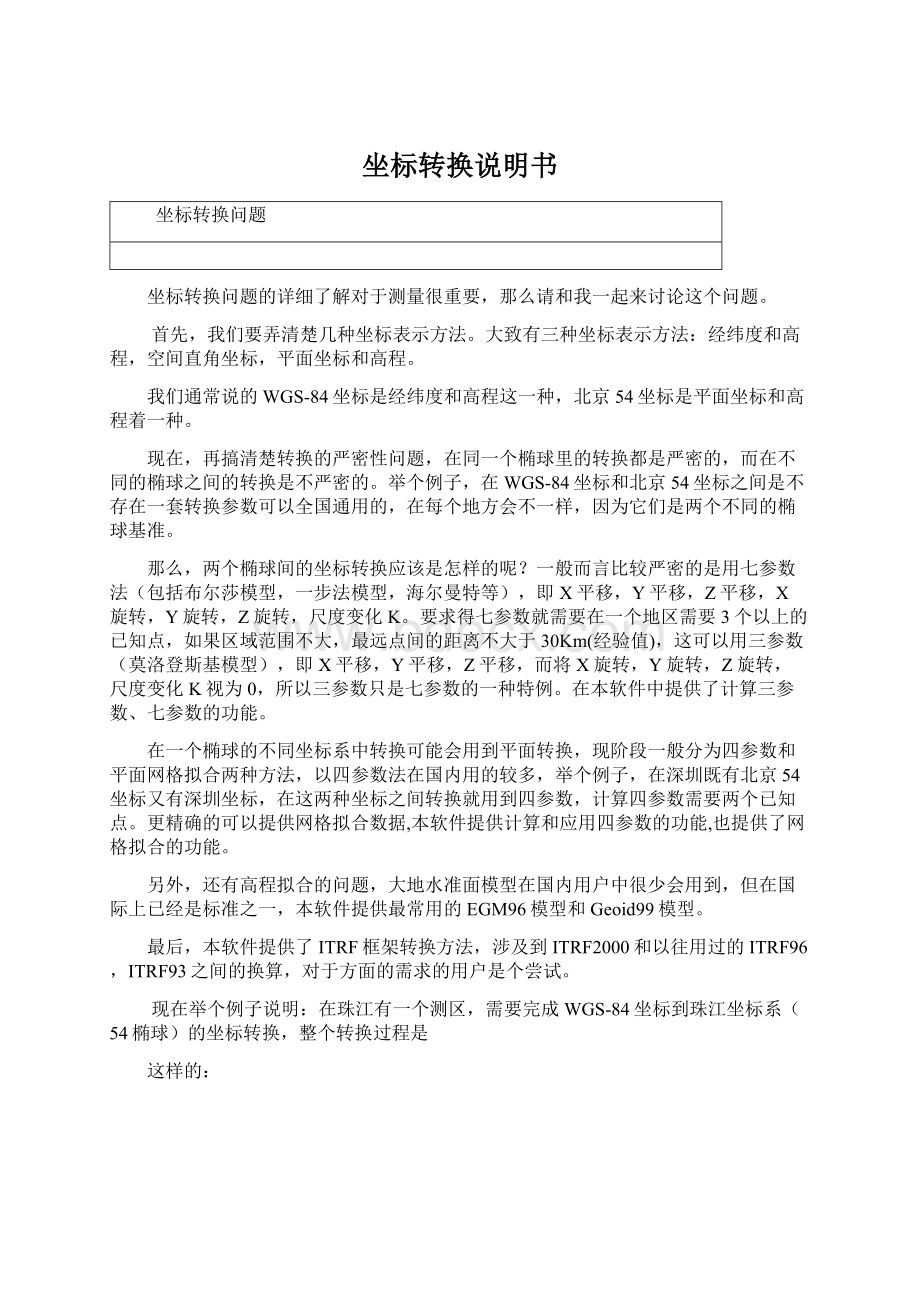
坐标转换说明书
坐标转换问题
坐标转换问题的详细了解对于测量很重要,那么请和我一起来讨论这个问题。
首先,我们要弄清楚几种坐标表示方法。
大致有三种坐标表示方法:
经纬度和高程,空间直角坐标,平面坐标和高程。
我们通常说的WGS-84坐标是经纬度和高程这一种,北京54坐标是平面坐标和高程着一种。
现在,再搞清楚转换的严密性问题,在同一个椭球里的转换都是严密的,而在不同的椭球之间的转换是不严密的。
举个例子,在WGS-84坐标和北京54坐标之间是不存在一套转换参数可以全国通用的,在每个地方会不一样,因为它们是两个不同的椭球基准。
那么,两个椭球间的坐标转换应该是怎样的呢?
一般而言比较严密的是用七参数法(包括布尔莎模型,一步法模型,海尔曼特等),即X平移,Y平移,Z平移,X旋转,Y旋转,Z旋转,尺度变化K。
要求得七参数就需要在一个地区需要3个以上的已知点,如果区域范围不大,最远点间的距离不大于30Km(经验值),这可以用三参数(莫洛登斯基模型),即X平移,Y平移,Z平移,而将X旋转,Y旋转,Z旋转,尺度变化K视为0,所以三参数只是七参数的一种特例。
在本软件中提供了计算三参数、七参数的功能。
在一个椭球的不同坐标系中转换可能会用到平面转换,现阶段一般分为四参数和平面网格拟合两种方法,以四参数法在国内用的较多,举个例子,在深圳既有北京54坐标又有深圳坐标,在这两种坐标之间转换就用到四参数,计算四参数需要两个已知点。
更精确的可以提供网格拟合数据,本软件提供计算和应用四参数的功能,也提供了网格拟合的功能。
另外,还有高程拟合的问题,大地水准面模型在国内用户中很少会用到,但在国际上已经是标准之一,本软件提供最常用的EGM96模型和Geoid99模型。
最后,本软件提供了ITRF框架转换方法,涉及到ITRF2000和以往用过的ITRF96,ITRF93之间的换算,对于方面的需求的用户是个尝试。
现在举个例子说明:
在珠江有一个测区,需要完成WGS-84坐标到珠江坐标系(54椭球)的坐标转换,整个转换过程是
这样的:
本软件使用说明:
本软件采用坐标系统库管理,用户可以将一种转换在系统库里保存下来,下次使用时从文件菜单中选择打开库文件来调用所有已有的转换参数。
实例一:
转换要求:
用户在一个佛山测区内使用RTKGPS接收机接受了一些点的WGS-84的坐标,现在希望将其转换为北京54和佛山坐标系下的坐标。
用户有佛山测区的一些控制点,这些控制点有WGS-84坐标,也有北京-54坐标也有佛山坐标。
分析:
WGS-84坐标和北京54坐标是不同两个椭球的坐标转换,所以要求得三参数或七参数,而北京54和佛山坐标都是同一个椭球,所以他们之间的转换是地方坐标转换,需要求得地方转化四参数,因为要求得到的北京54是平面坐标所以需要设置投影参数。
:
步骤:
1.1.新建坐标转换文件,便于下次使用转换是不用重新输入,直接打开即可。
2.2.设置投影参数。
3.3.用一个已知点(WGS84坐标和北京54坐标),计算不同椭球转换的三参数(或七参数)。
4.4.确定转换参数。
5.5.打开七参数转换,完成WGS84到北京54的转换。
6.6.利用多个已知点(北京54坐标和佛山坐标),计算同一个椭球的地方坐标转换(四参数)。
7.7.确定转换参数
8.8.同时打开七参数和平面转换。
完成WGS-84到佛山的转换。
实例二:
转换要求:
用户在一个测区内有一些点的北京54的坐标,现在希望将其转换为国家80坐标。
用户有测区的一些控制点,这些控制点既有北京-54坐标也有国家80坐标。
文件转换
用户如果需要转换的是一个文件里的所有的点,可以用文件转换来完成。
1.1.确定转换关系:
按照上面的步骤完成1~8步的操作,这样就确立了转换关系,也就是说文件里所有的点都按照上面确定的转换关系来完成转换。
2.2.确定转换格式:
在主界面中选择文件转换,点击格式按钮。
新建格式:
在名称,扩展名中输入相应的内容,然后自己选择数据列表中的内容并添加来确定格式,如果列表中没有的就用其他来表示,完成后点击完成新建。
选择格式:
在格式列表中选择格式
文件转换方式:
转换后的文件有三种方式,如原来的文件是C:
\File.txt文件,用户选择其中的一种,这样转换后就会根据这个方式来完成新建文件。
却省是在文件扩展名后+1,即转换后会新生成一个C:
\File.txt1文件。
在上述工作完成后,单击确定按钮即可。
3.3.选择转换文件并完成转换
单击浏览按钮,打开文件选择对话框,选择文件并确定,在左边会显示文件,用户单击=〉按钮即可完成转换,右边会显示出转换后的文件名和路径,用户可以通过双击列表中的文件即可查看文件内容。
实例三:
转换要求:
用户在番禹工作,要求完成从WGS-84到国家80的转换,由于测区范围比较大,需要进行七参数转换。
注意:
这个例子同样适合于直接从WGS-84坐标转换为地方坐标转换。
分析:
首先分析坐标:
因为七参数转换模型的特点,要求转换的坐标不能相差太大,
WGS-84的坐标为:
023:
09:
33.6274112:
55:
41.211962.536
国际80坐标为:
562589.8110290115.814070.3590
用WGS-84不加任何参数转化为平面坐标为:
2562588.851341390232.479605
可以看到X的大数差-2000000Y的大数差-100000
所以改变投影参数里的X,Y常数改正为
X常数:
0-2000000=-2000000Y常数:
500000-100000=400000
一、设置投影参数
二、计算七参数
选择坐标转换菜单下的“计算七参数“,打开如图对话框
选择好源坐标和目标坐标的类型,源坐标和目标坐标的椭球基准,输入源坐标和目标坐标,点击“增加“按钮,就会将刚才的公共点坐标输入到列表中,同样的方法至少输入三个已知点到列表中,点击“计算“按钮,就可以看到计算的结果,同时在”RMS”中会显示使用这套参数後计算後每个点的坐标中误差,如果发现误差过大,可能坐标中由输入错误的,这时可以通过在列表中选择不同的站点计算,直到满意为止。
完成后点击“确定“按钮。
三、七参数设置
单击“确定“按钮即可设置好了七参数
四、完成转换
选择“七参数转换“打钩,就可以完成了,完成后点击保存,下次就可以使用同样的参数。
上述的方法同样适合于从WGS-84直接转换为地方坐标,关键是确定好投影参数的X,Y常数。
实例四:
转换要求:
将WGS-84坐标一步转换为天津港坐标,使用上述的第三种方法,发现不能够实现,
误差较大,在4.5版以后增加了一步转换的方法。
步骤
一,一,设置投影参数:
只用设置中央子午线即可
二,二,计算七参数,直接输入WGS-84坐标和当地坐标,计算七参,方法如上。
如果PRMS(平面误差)和HRMS(高层误差)都在允许的范围内,就可以点击确定,
如果有误,注意检查投影参数是否是当地坐标的参数。
三,三,设置一步参数:
界面和原有的七参数是一致的,就是左下角多了一个“一步转换参数”
的选择,这里要打钩,(原有的WGS84到北京54的七参数,不要打钩),确定。
四,选择七参数,检查及计算结果。
坐标反算只要交换一下目标坐标和椭球选择就行,参数不用修改。
因为时间关系,对于坐标系统库管理,高程拟合以及ITRF框架的应用没有写详细的说明,
如果用户自己用过有体会和心得或者带笔写了说明的,希望可以共同探讨。